2012. aastal, kui Microsoft avaldas Office 2013 eelvaate ehituse, puudus teemade loendist tumehall teema. Kasutajad, kes proovisid ja katsetasid Office 2013 eelvaadet, said Microsoftile tagasisidet, paludes lisada tume hall teema Office'i 2013. aasta lõppversioonile. Sellest hoolimata pakkus kontorimeeskond Office 2013-s helehallist teemat ja nimetas selle tumehalliks!
Neile, kes on Office 2013 kasutamisel puudunud tumehallist, on siin hea uudis. Microsoft on lisanud oma värskeimale Office'i paketi versioonile Office Office 2016.
Nagu te tõenäoliselt teate, sisaldab Office 2013 ainult kolme teemat: valge, helehall ja tume hall. Office 2013 tume hall teema ei ole tegelikult tume ja on helge võrreldes Office 2010 pimedas halliga.

Erinevalt Office 2013-st on Office 2016-s kokku viis teemat: valge (identne Office 2013-ga), värvikas (uus teema), helehall (sama nagu Office 2013-s), keskmine hall (tuntud tume hallina kontoris) 2013) ja Dark Grey (uus teema).
Nagu näete ülaltoodud pildist, erinevalt Office 2013 pimedas hallist teemast on Office 2016 pakutud Dark Grey teema tegelikult silmadele tume ja lihtne. Paljude jaoks võib see tunduda väike funktsioon, kuid maailmas on miljoneid kasutajaid, kes kurdavad selle tegeliku Dark Grey teema puudumist Office 2013-s.
Vaikimisi seadistatakse Office 2016 värvitooniks vaikimisi teema. Värvikas teema näitab iga Office 2016 rakendust erinevas värvitoonis. Kuigi vaikimisi värviline teema on elegantne, ei ole see mõeldud kasutajatele, kes eelistavad lihtsalt silma peal olevat teemat.
Kui eelistate kasutada pimedat hall-teemat, mida vaikimisi ei kasutata, järgige allpool toodud juhiseid, et muuta Office 2016 vaikevärvi tumedaks.
Luba pimedas hall teema Office 2016-s
1. meetod
1. samm: avage mis tahes Office 2016 rakendus.
2. samm: klõpsake menüü File (Fail) ja seejärel nuppu Options ( Suvandid) .


3. samm: vahekaardil Üldine (vaikimisi valitud) otsige võimalust nimega Office Theme .
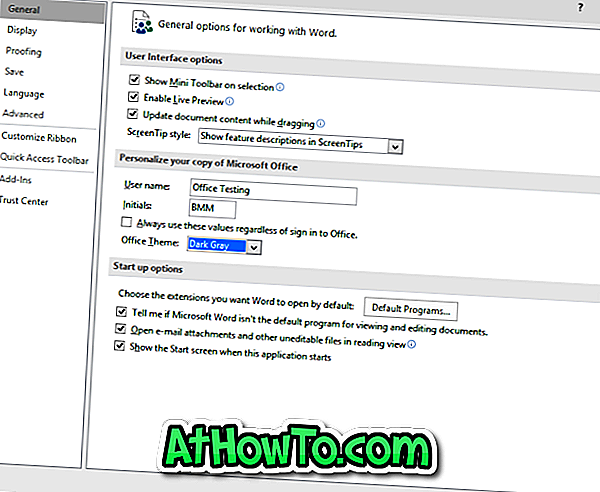
4. samm: valige rippmenüüst Dark Grey teema ja seejärel valige valitud teema rakendamiseks OK.
Pange tähele, et uus teema kuvatakse ka teistes Office'i rakendustes. Näiteks, kui olete määranud pimedas halliks Wordi teema, ilmub sama teema ka Exceli ja PowerPointi rakendustes.
2. meetod
1. samm: käivitage Office 2016 rakendus.
2. samm: klõpsake menüü File (Fail) ja seejärel nuppu Account ( Konto) .
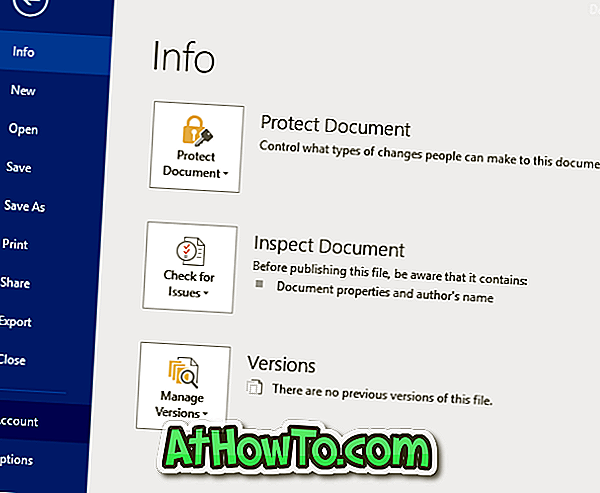
3. samm: paremas servas valige jaotises Office Theme ( Tume hall) teema Dark Grey (Pimedas hall) teema. See on nii!
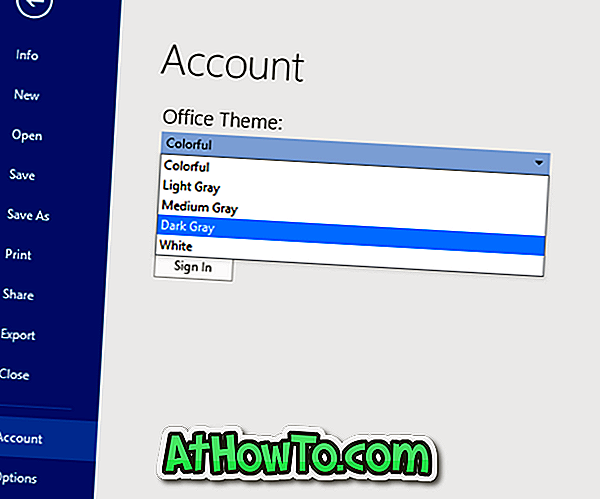
Loodan, et see aitab!



![Klassikaline algus aitab teil Windows 8 Start-ekraanilt lahkuda, kui logite sisse [Update]](https://athowto.com/img/windows-8-guides/933/classic-start-helps-you-skip-windows-8-start-screen-when-you-log.jpg)










